При попытке настроить функцию защиты системы в некоторых случаях вы можете столкнуться с ошибкой с кодом 0x81000023 или 0x81000202 и описанием «Произошла ошибка на странице свойств». Ошибка появляется в момент открытия вкладки «Защита системы» и чаще всего указывает на сбой программы восстановления или нерабочую службу теневого копирования тома.
Проверка работы служб
Наиболее распространенной причиной этой неполадки является отключение отвечающих за работу функции восстановления служб, поэтому в первую очередь следует проверить их работу.
Откройте командой services.msc оснастку управления службами и отыщите службу «Теневое копирование тома». Тип запуска она должна иметь «Вручную», если она имеет тип запуска «Отключена», измените его и запустите службу.
В случае появления ошибки запуска проверьте статус службы «Удаленный вызов процедур (RPC)», она должна быть запущенной и иметь тип запуска «Автоматически» или «Вручную».
Также необходимо проверить состояние еще одной службы – «Программный поставщик теневого копирования (Microsoft)». Служба должна работать и иметь тип запуска «Автоматически».
Выполнив эти нехитрые манипуляции, перезагрузите компьютер и попробуйте открыть вкладку «Защита системы» и настроить параметры восстановления. Если ошибка на странице свойств не возникла – отлично, если нет, что также возможно, отключите запрет настройки защиты системы.
Отключение запрета настройки защиты системы
Сделать это можно через редактор локальных групповых политик или через реестр.
Второй вариант более универсален, так как в Windows Home оснастка управления политиками недоступна.
Открыв редактор реестра командой regedit, разверните ветку:
HKLM\SOFTWARE\Policies\Microsoft\Windows NT
И посмотрите, что в последнем разделе нет подраздела SystemRestore. В случае наличие оного удалите его и перезагрузите ПК.
Если подраздел отсутствует, создайте его, затем уже внутри него создайте DWORD-параметр,
с названием Disable Config и значением 0.
Что можно сделать еще
- Исключите вероятность повреждения системных файлов, выполнив в запущенной от имени администратора PowerShell команду sfc /scannow.
- Если на компьютере установлены программы для «тонкой» настройки системы, отключите в них функции оптимизации. Так, имеются примеры, когда ошибка вызывалась работой функции Turbo в программе TuneUp Utilities.
В случае наличия на компьютере точек восстановления, на момент создания которых все работало в штатном режиме, попробуйте выполнить восстановление системы, запустив процедуру командой rstrui.
В случае ошибки загрузите компьютер в среду восстановления (перезагрузка с зажатой Shift), зайдите в раздел «Поиск и устранение неисправностей» → «Дополнительные параметры» → «Восстановление системы».
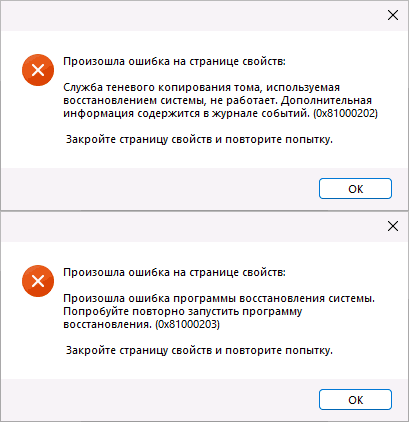
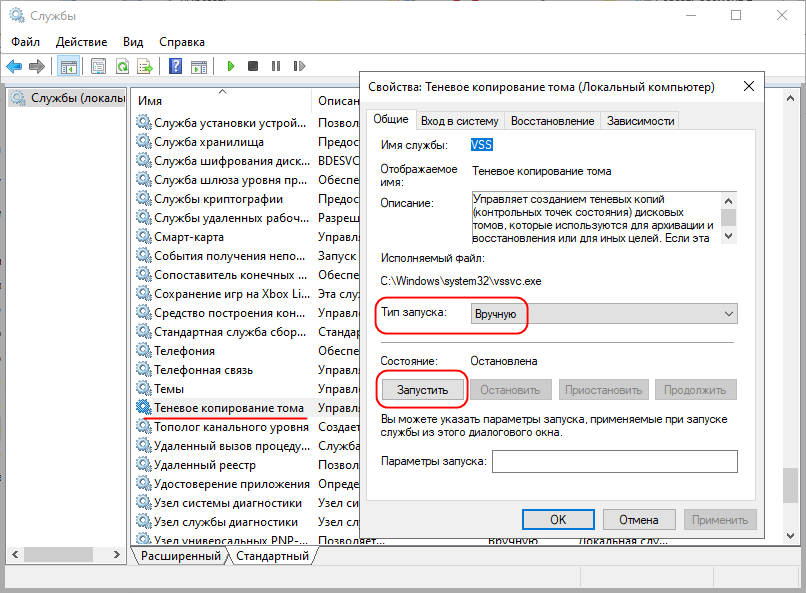
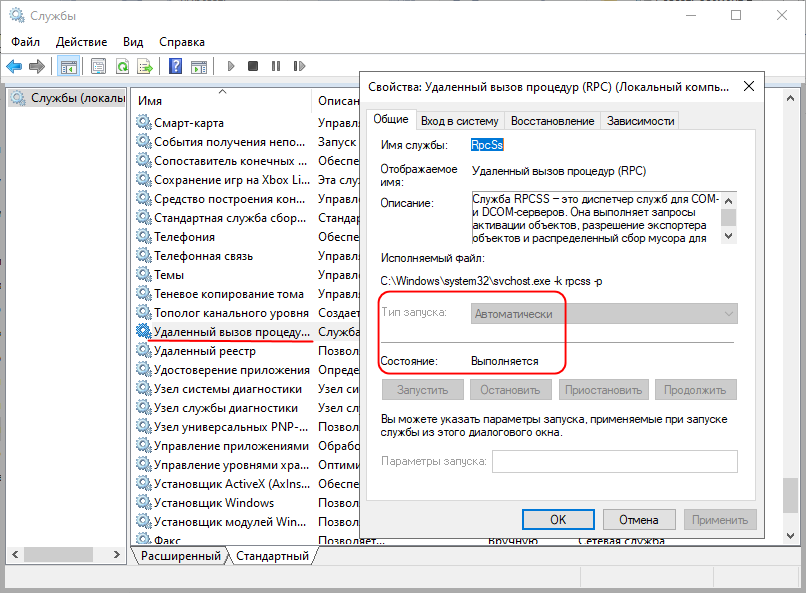
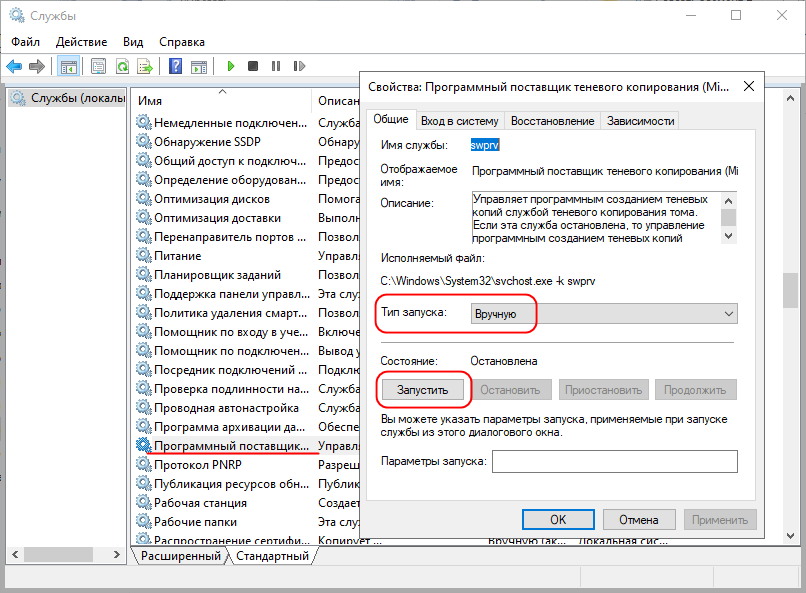
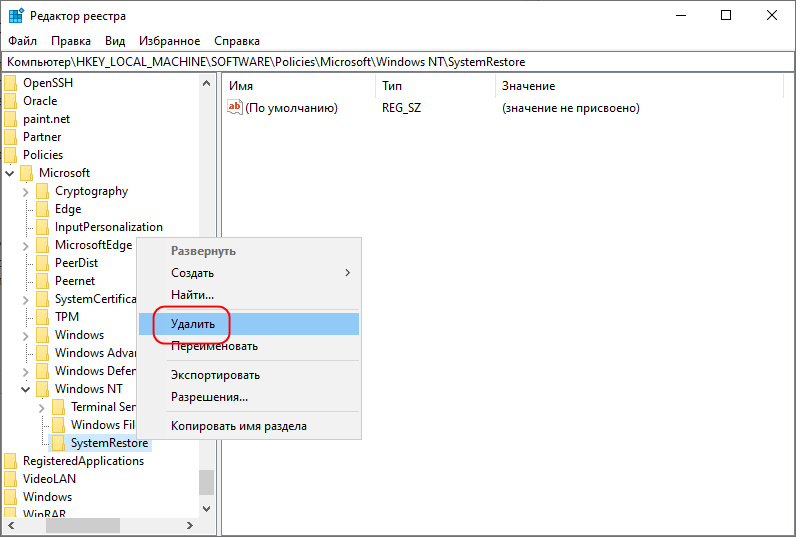
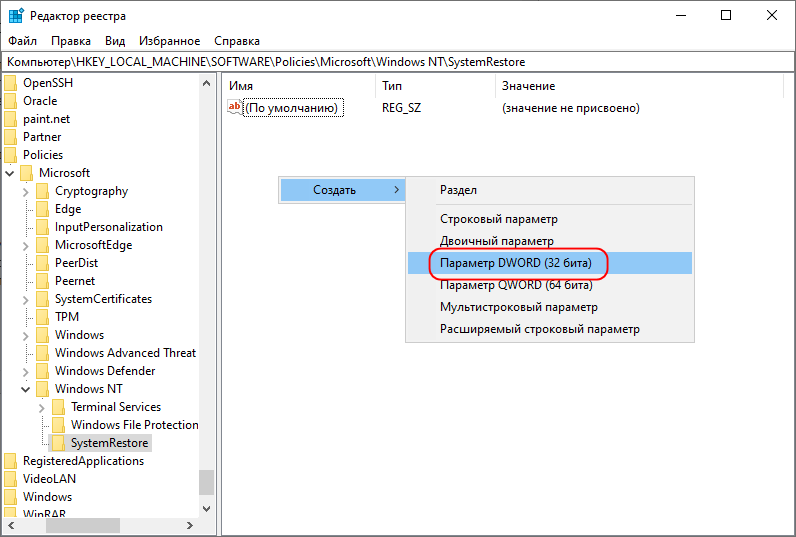
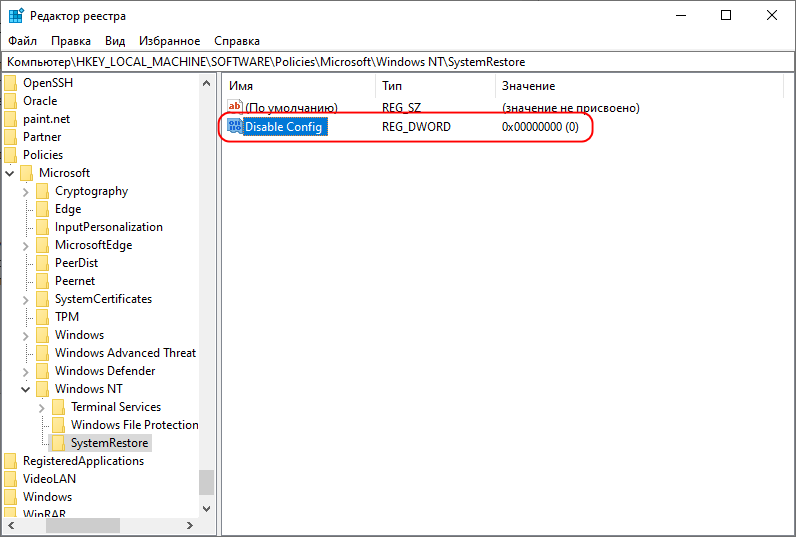
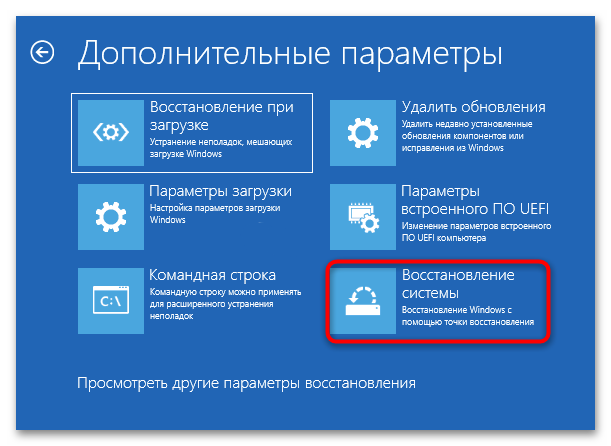
я отключаю через групповую политику